- プライバシーポリシーって本当に必要?
- アフィリエイトブログでも設置しなきゃダメ?
- 何を書けばいいのか分からない…
- コピペで済ませるのって問題ないの?
ブログを始めたばかりの頃は、「プライバシーポリシーって書かなきゃダメなのかな?」「個人ブログだし、なくても大丈夫でしょ?」と感じる人も多いのではないでしょうか。
でも実はこのページ、読者に安心感を与えるだけでなく、Googleの評価(SEO)にも大きく関係する大切な役割を持っています。
特に、アフィリエイトを始めたり、Googleアドセンスを申請したりする予定があるなら、最初に整えておくことで“信頼されるブログ”の土台を作ることができます。
- プライバシーポリシーを設置すべき理由と背景(SEO・信頼性との関係)
- 記載すべき内容と構成の考え方
- コピペOKのテンプレート(アドセンス対応あり)
- WordPress(SWELL)の設置方法と注意点
- 設置後によくある疑問(FAQ)
プライバシーポリシーはなぜ必要?ブログと信頼性の関係から解説
ブログを始めたばかりだと「プライバシーポリシー?あまり関係ないかも…」と思いがちですが、実はこのページ、“信頼されるサイト”を作るうえで欠かせない基本中の基本です。
特に、Googleがサイト評価において重視している「E-E-A-T(経験・専門性・権威性・信頼性)」の観点からも、プライバシーポリシーの設置はとても重要な意味を持っています。
ここからは、「なぜ個人ブログでも必要なのか?」「書かないとどうなるのか?」といった疑問に答えながら、プライバシーポリシーの役割を具体的に解説していきます。
E-E-A-Tって何?Googleが見ている“信頼の指標”
ブログの評価を決めるうえで、Googleがとても大切にしている考え方があります。
それが E-E-A-T(経験・専門性・権威性・信頼性) です。
E-E-A-Tとは、以下の4つの英単語の頭文字を取ったものです。
- E(Experience):経験
→ 実際に使ってみた、体験したなどの一次情報を含んでいるか - E(Expertise):専門性
→ そのジャンルに関してどれだけ詳しい知識やスキルがあるか - A(Authoritativeness):権威性
→ 世間的にその人・そのサイトが信頼できると認識されているか - T(Trustworthiness):信頼性
→ 情報の正確さや安全性、透明性が確保されているか
特にこの中で、Googleが最も重視しているのが「T(信頼性)」です。
信頼性を高めるにはどうすればいい?
読者やGoogleに「このブログは安心して読める」と感じてもらうためには、
- 運営者の情報がきちんと書かれている
- 個人情報の扱いについて明確な説明がある
- 広告や責任の所在がはっきりしている
といった“基本的な説明責任”を果たしている必要があります。
その役割を担うのが、プライバシーポリシーや免責事項などの「信頼ページ」なのです。
個人ブログでも設置すべき理由とは?

「企業サイトなら分かるけど、うちはただの個人ブログだし…」
そう思ってプライバシーポリシーを後回しにしていませんか?
実は、個人ブログでもプライバシーポリシーの設置は必須レベルです。
なぜなら、たとえ趣味ブログであっても、以下のような要素がある時点で“情報を収集・発信している存在”として見なされるからです。
個人ブログでも対象になるケース
- Googleアナリティクスなどのアクセス解析ツールを使っている
- GoogleアドセンスやAmazonアソシエイトなど、広告を掲載している
- 問い合わせフォームやコメント機能がある
- 外部サービスの埋め込み(Xのポスト、YouTube動画など)を使っている
これらはすべて、個人情報やCookie情報の収集・やり取りに関わるため、プライバシーポリシーによる明示が必要です。
また、アフィリエイト申請やGoogleアドセンス審査でも「プライバシーポリシーがないと落ちる」ことがよくあります。
信頼の基本として、「ブログの顔のひとつ」として整えておくのが安心です。



このブログでも「プライバシーポリシー」ページを作成してるよ!


設置しないとどうなる?見落としがちなリスク
プライバシーポリシーを設置しないままブログを運営していると、思わぬリスクやトラブルを招くことがあります。
「なんとなく後回し」にしていると、以下のようなデメリットが発生する可能性があります。
① Googleからの評価が下がる
Googleは「誰が・どんな目的で書いているか」を重視しており、信頼性の低いサイトは検索順位が上がりにくくなります。
特にYMYL(お金や健康など)に関わるジャンルでは、ポリシーページの有無がSEO評価にも大きく影響します。
② アドセンス審査やアフィリエイト提携に通らない
Googleアドセンスや一部のASPでは、「プライバシーポリシーの設置」が必須条件になっています。
ページがないだけで審査落ちする例も少なくありません。
③ 読者とのトラブルが起きやすくなる
たとえば「アクセス解析されているのに説明がない」「どこに情報が送られているのか不安」と感じる読者もいます。
意図せずクレームや不信感を招く原因になりかねません。
プライバシーポリシーは、“ないから何か起きる”というより、“あることで安心を提供できる”ページです。



トラブル予防と信頼構築の意味でも、早めに用意しておきましょう。
プライバシーポリシーに記載すべき基本項目
プライバシーポリシーが大切なのはわかったけれど、「実際に何を書けばいいの?」と悩む方も多いと思います。
ここでは、ブログ初心者でも安心して書けるように、最低限記載しておくべき基本項目を4つに分けて解説します。
どれもテンプレートに含まれている項目ですが、意味を理解しておくとカスタマイズやトラブル防止にも役立ちます。
Cookieとアクセス解析についての記載
ブログにGoogleアナリティクスやその他のアクセス解析ツールを導入している場合は、Cookieの使用について明記する必要があります。
Cookieとは、ユーザーがサイトを訪れた際にブラウザに保存される小さなデータのこと。
これにより、ユーザーの閲覧状況や再訪問の有無などがわかるようになります。
なぜ記載が必要なの?
ユーザーからすれば、「自分の情報が勝手に取られてるのでは?」という不安があるからです。
プライバシーポリシーで「このサイトではCookieを使用しています」と明示することで、データの扱いに透明性が出て信頼性が高まります。
書き方の例
当サイトでは、ユーザーの利便性向上のためにCookieを利用しています。これにより、閲覧履歴などの情報を収集・解析することがありますが、個人を特定するものではありません。
テンプレート内ではこのような一文を挿入しておけばOKです。
アクセス解析を使っている場合は、ツール名(例:Googleアナリティクス)も具体的に書くとより丁寧です。
広告配信(アドセンス・Amazon等)に関する記述
ブログでGoogleアドセンスやAmazonアソシエイトなどの広告を掲載している場合は、その旨をプライバシーポリシーに明記する必要があります。
特にGoogleアドセンスは、ユーザーの興味に応じた広告を表示するために、第三者がCookieを使用して情報を取得する仕組みを採用しています。
なぜ明記が必要なの?
ユーザーの行動データが広告の表示に利用されることを、ユーザーが知らないままになっていると、信頼性が低下するためです。
Googleアドセンスのポリシー上も、「個人情報の取り扱いについて分かりやすく説明すること」が義務づけられています。
書き方の例(アドセンス利用時)
当サイトでは、第三者配信の広告サービス(Googleアドセンス等)を利用しています。広告配信事業者は、ユーザーの興味に応じた広告を表示するためにCookieを使用することがあります。
さらに丁寧に書く場合は、Google広告のポリシーへのリンクや、Cookie使用を制限する方法(ブラウザ設定等)についても補足できます。
個人情報の収集・利用目的
ブログに「お問い合わせフォーム」や「コメント欄」がある場合、ユーザーが入力した名前・メールアドレスなどの個人情報を収集していることになります。
このため、プライバシーポリシーには「どんな情報を、どんな目的で使うのか」を明記する必要があります。
よくある個人情報の収集例
- お問い合わせフォームに入力された情報
- コメント投稿時に入力された名前やメールアドレス
- プレゼント企画やアンケートに回答したときの情報
書き方の例
当サイトでは、お問い合わせや記事へのコメントの際に、お名前・メールアドレス等の個人情報を入力いただく場合がございます。取得した情報は、ユーザーからのご質問に回答する目的でのみ利用し、それ以外の目的では使用いたしません。
ポイントは、「何のために使うのか」「他の目的では使わないこと」を明示すること。
読者が安心してフォームを利用できるよう、誠実な表現を心がけましょう。
免責事項や著作権の記述例
プライバシーポリシーの最後に、「免責事項」と「著作権」に関する記述を加えておくと安心です。
これにより、ブログ運営側の責任範囲を明確にし、読者とのトラブルを未然に防ぐ効果があります。
免責事項とは?
「紹介している情報をもとに行動した結果は、読者自身の責任ですよ」という旨を伝えるパートです。
たとえば、アフィリエイトリンク経由で購入した商品に問題があった場合、運営者が責任を問われないようにするために記載します。
著作権の記述もおすすめ
記事の文章や画像など、自分が作ったコンテンツについての権利を守るためにも、「無断転載を禁止する」旨を一文添えておくと安心です。
書き方の例
当サイトに掲載されている情報は、正確な情報を提供するよう努めておりますが、内容の正確性や安全性を保証するものではありません。
また、掲載された内容によって生じた損害等の責任は一切負いかねますのでご了承ください。
当サイトの文章・画像などの著作物の無断転載・無断使用を禁止します。
コピペOK!ブログ用プライバシーポリシーテンプレート
ここまで読んで、「なるほど、書くべきことはわかったけど…やっぱりゼロから書くのは大変そう」と感じた方も多いかもしれません。
そんな方のために、そのまま使えるテンプレートを用意しました。
ご自身のブログに合わせてカスタマイズすれば、初心者でもすぐにページを整えることができます。
基本テンプレート(日本語)
以下は、広告・アクセス解析・問い合わせフォームを設置している一般的なブログ向けのテンプレートです。
必要に応じて、ご自身のサイト名や使用しているサービス名に差し替えてご利用ください。
ーーーーー(ここから、以下をまるっとコピペOK)ーーーーー
プライバシーポリシー
当サイト(〇〇ブログ)は、以下のとおり個人情報の保護に努めます。
個人情報の利用目的
当サイトでは、お問い合わせやコメントの際に、お名前・メールアドレス等の個人情報をご入力いただく場合がございます。
取得した個人情報は、お問い合わせへの対応など、必要なご連絡のみに利用させていただきます。
Cookieの利用について
当サイトでは、アクセス解析や広告配信のためにCookieを使用しています。
Cookieにより収集される情報には、氏名・住所・メールアドレス・電話番号などの個人を特定する情報は含まれません。
ブラウザの設定により、Cookieを無効にすることも可能です。
広告配信について
当サイトでは、第三者配信の広告サービスを利用しています。
これらの広告配信事業者は、ユーザーの興味に応じた広告を表示するためにCookieを使用することがあります。
免責事項
当サイトに掲載している情報は、正確な内容を掲載するよう努めておりますが、誤情報が入り込むことや、情報が古くなることもございます。
掲載された内容によって生じた損害等の責任は一切負いかねますのでご了承ください。
著作権について
当サイトに掲載されている文章・画像などの著作物の無断転載を禁止します。
引用の際は、引用元の明示をお願いいたします。
プライバシーポリシーの見直しについて
本ポリシーは、必要に応じて変更・修正されることがあります。
最新の内容については、当ページをご確認ください。
ーーーーー(ここまで)ーーーーー
Googleアドセンス対応版(広告記載強化、アフィリエイトブログ)
こちらは、Googleアドセンスを利用する予定・または審査を受ける方向けのテンプレートです。
Googleのポリシーに対応した文言を含んでおり、アドセンス申請時にも安心して使えます。
ーーーーー(ここから、以下をまるっとコピペOK)ーーーーー
プライバシーポリシー
当サイト(〇〇ブログ)では、以下のとおり個人情報保護の方針を定め、利用者の信頼性確保に努めます。
個人情報の収集と利用目的
当サイトでは、お問い合わせや記事へのコメントの際に、名前・メールアドレス等の情報を入力いただく場合がございます。
これらの情報は、お問い合わせ内容への対応のみに使用し、第三者への提供は一切行いません。
Cookieの利用について
当サイトでは、Googleを含む第三者配信事業者がCookieを使用し、ユーザーの過去のアクセス情報に基づいて広告を配信することがあります。
Googleが広告Cookieを使用することにより、ユーザーに適切な広告を表示しています。
ユーザーは、広告設定 によりパーソナライズ広告を無効にできます。
また、www.aboutads.info にアクセスすることで、第三者配信事業者によるCookieの使用を無効にできます。
広告配信について
当サイトは、Googleアドセンスを利用しています。
Googleやそのパートナーは、適切な広告を表示するためにCookieなどの情報を利用しています。
Googleの広告におけるデータの使用については、こちらをご確認ください。
免責事項
当サイトの情報は正確性・信頼性に配慮しておりますが、その内容について保証するものではありません。
掲載された内容によって生じたいかなる損害に対しても、当サイトは責任を負いかねます。
著作権について
当サイトに掲載されている文章・画像等の無断転載・使用を禁止します。
引用の際は、引用元の明記とリンクの掲載をお願いいたします。
プライバシーポリシーの変更について
本ポリシーの内容は、予告なく変更されることがあります。
常に最新の内容を当ページでご確認ください。
ーーーーー(ここまで)ーーーーー
WordPressでのプライバシーポリシー設置方法
テンプレートが準備できたら、次は実際にブログ内に設置していきましょう。
ここでは、WordPress(SWELL)でプライバシーポリシーを設置する手順を初心者向けにわかりやすく解説します。
「固定ページでどう作ればいいの?」「フッターにリンクを表示するには?」といった操作が不安な方でも大丈夫。
画像キャプチャを使って、順番に進められるように構成しています。
固定ページでの作成手順(画像付き解説)
まずは、WordPressで「プライバシーポリシー専用の固定ページ」を作成しましょう。
操作自体はとてもシンプルなので、順番に進めれば初心者の方でも大丈夫です。
① WordPress管理画面にログインする
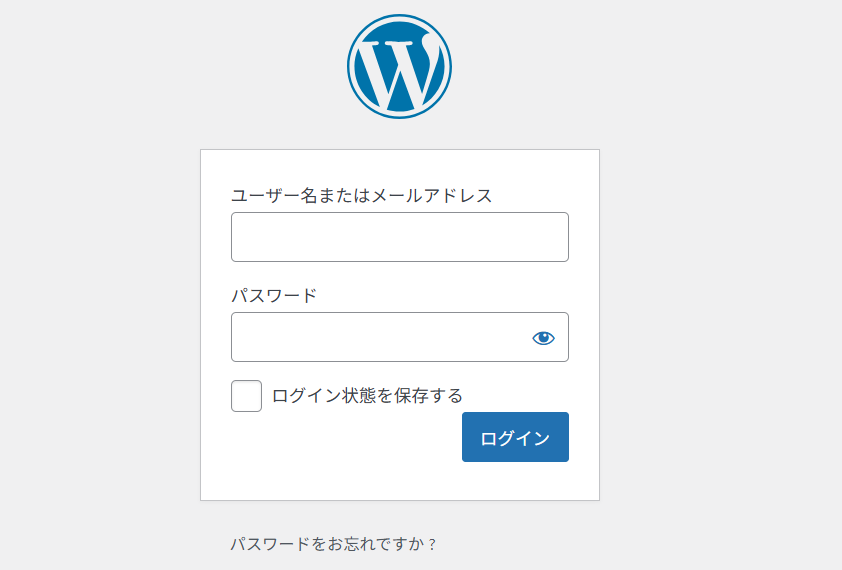
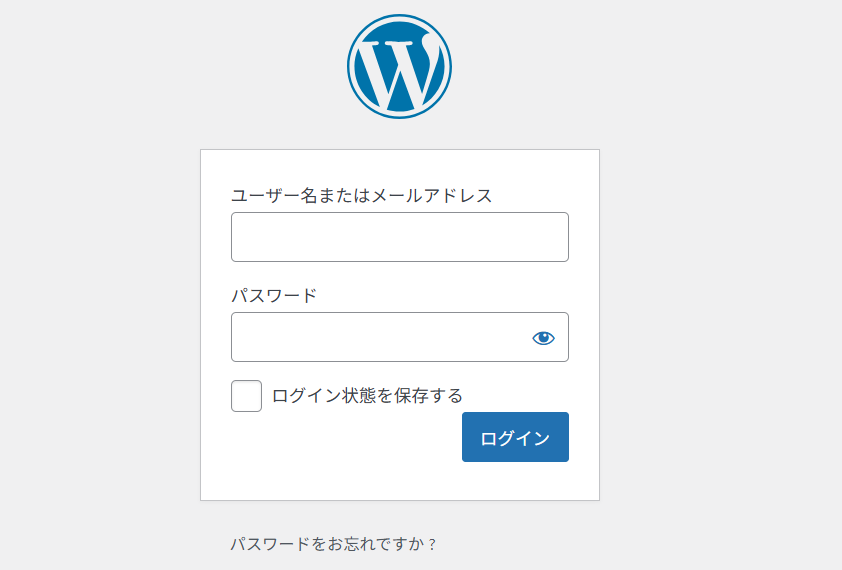
② 「固定ページ」→「固定ページを追加」をクリック
ダッシュボード(左メニュー)の「固定ページ」をクリックし、「固定ページを追加」をクリックします。


③ タイトルを「プライバシーポリシー」にする
本文欄に、先ほど紹介したテンプレートをコピペして貼り付けます。
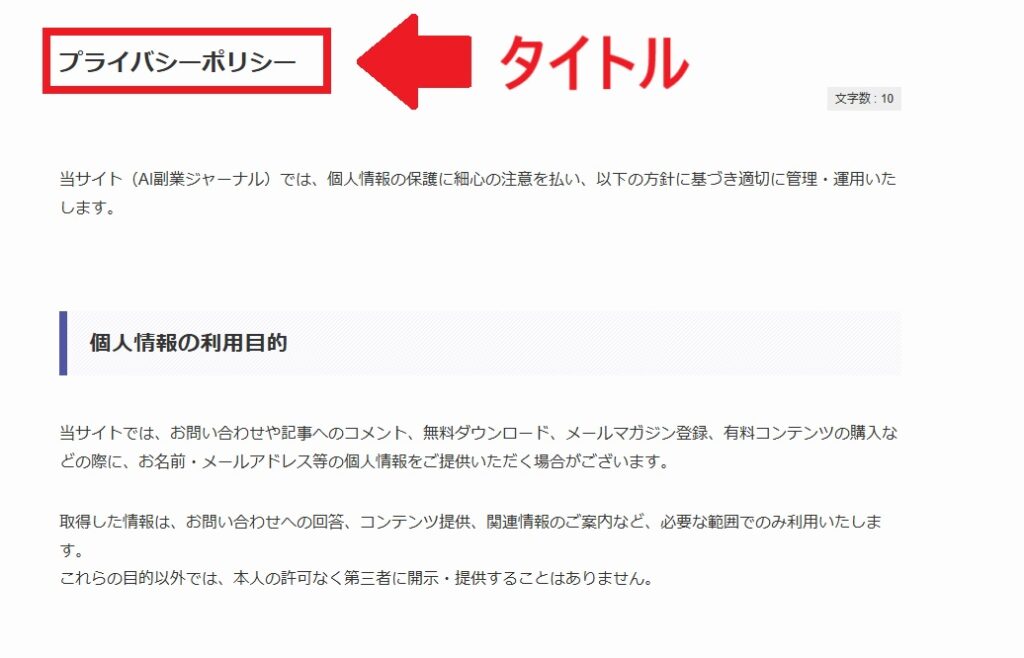
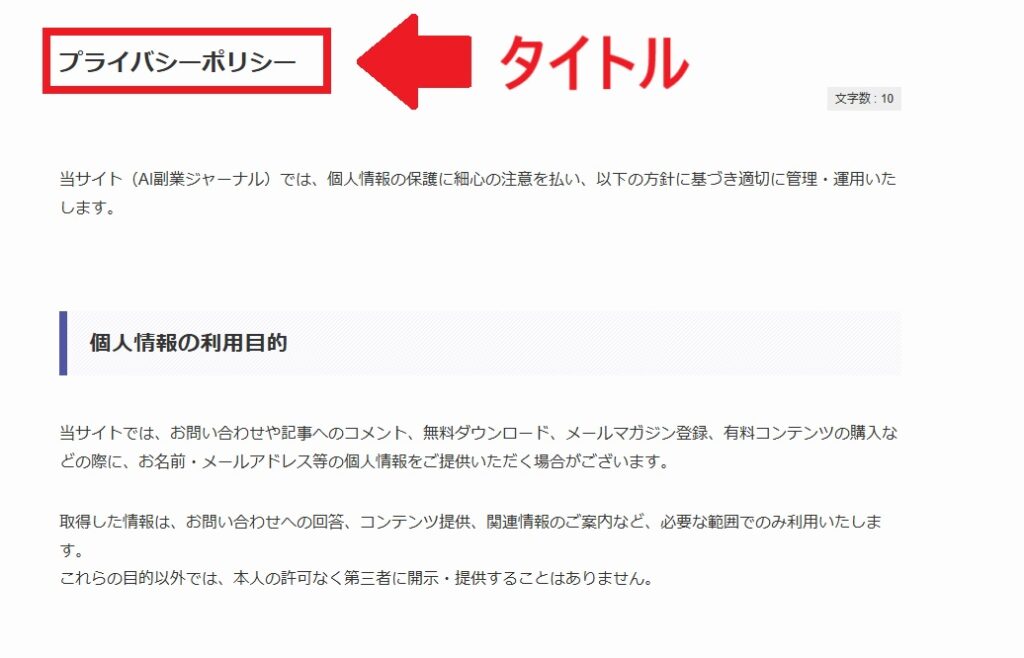
④ URLスラッグ(パーマリンク)を確認・設定する
例:privacy-policy
※英語にすることで読みやすく、信頼感のあるURLに見せられます。
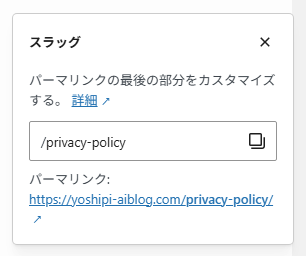
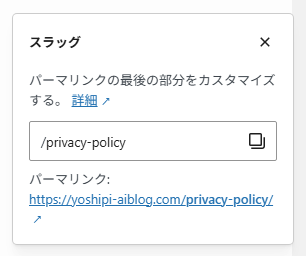
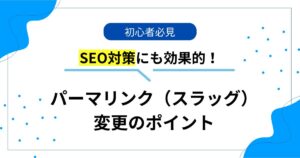
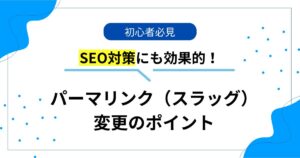
⑤ 「公開」ボタンを押して完了!
これで、プライバシーポリシーのページが作成できました。
次のステップでは、このページをナビメニューやフッターに表示させましょう。
WordPressでフッター/メニューに設置する方法(SWELL対応)
固定ページが公開できたら、次はサイト内のわかりやすい場所に「プライバシーポリシー」へのリンクを表示させましょう。
ブログの信頼性を高めるためにも、常にアクセスできる位置(特にフッター)への設置が基本です。
方法は、以下の2通り。
- WordPressでフッター/メニューに設置する方法(SWELL対応)
- SWELLテーマでフッター/メニューに設置する方法(SWELLを使っている人はこっち推奨!)
まずは、WordPressでフッターメニューを設置する方法から紹介します。
① WordPress管理画面から「外観」→「メニュー」へ進む
ダッシュボード(左メニュー)の「外観」をクリック→「メニュー」をクリックします。
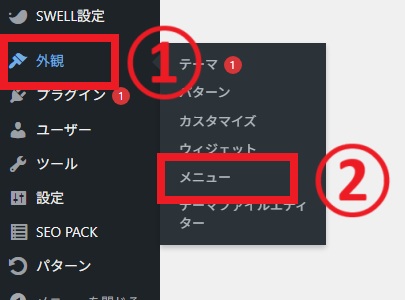
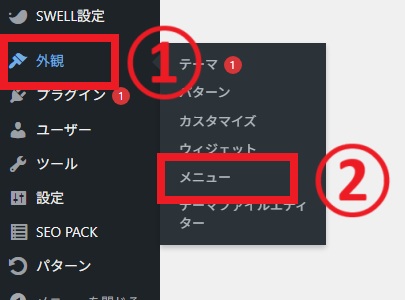
② フッターメニューを選択(または新規作成)
フッターメニューがない場合は、「新しいメニューを作成しましょう」をクリックします。
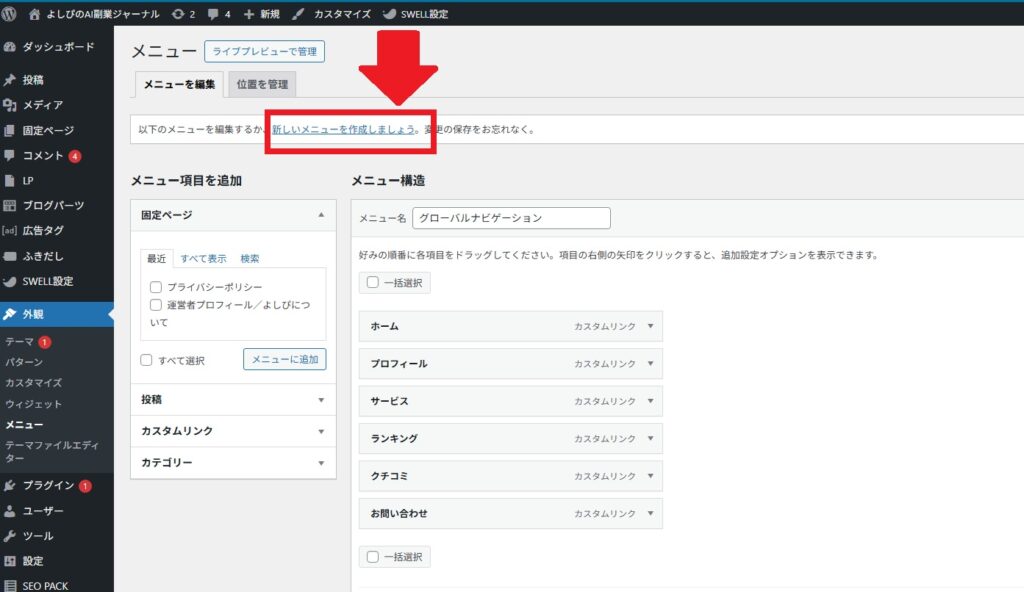
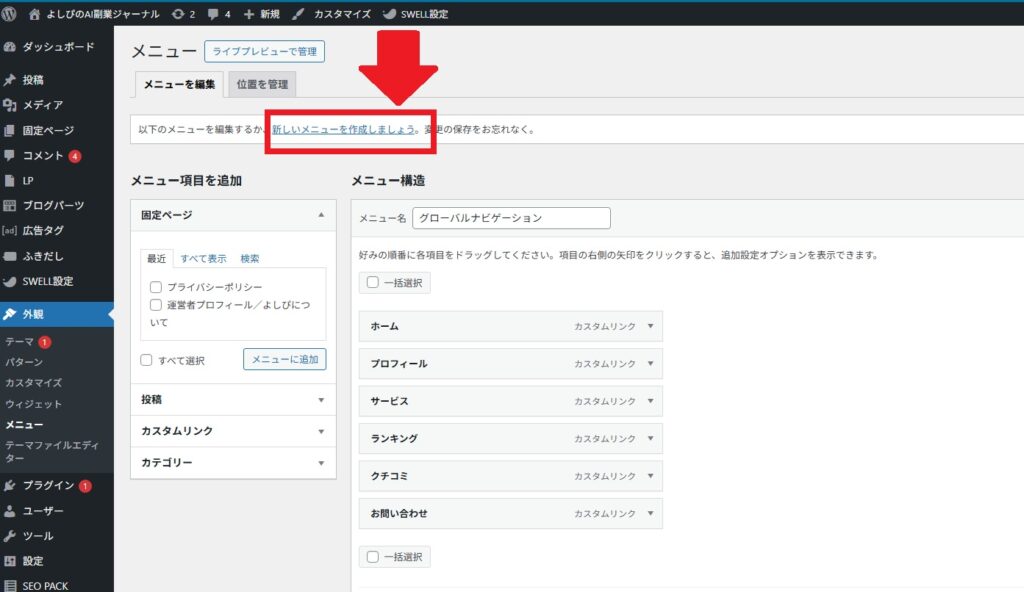



今何をやっているかというと、フッターウィジェットに表示する“リンクのセット(=ナビゲーションメニュー)”を作ってるよ。
② 新規作成で「フッターメニュー」を作る
メニューの新規作成ページが開くので、「フッターメニュー」(名称は何でもいいです)を作成します。
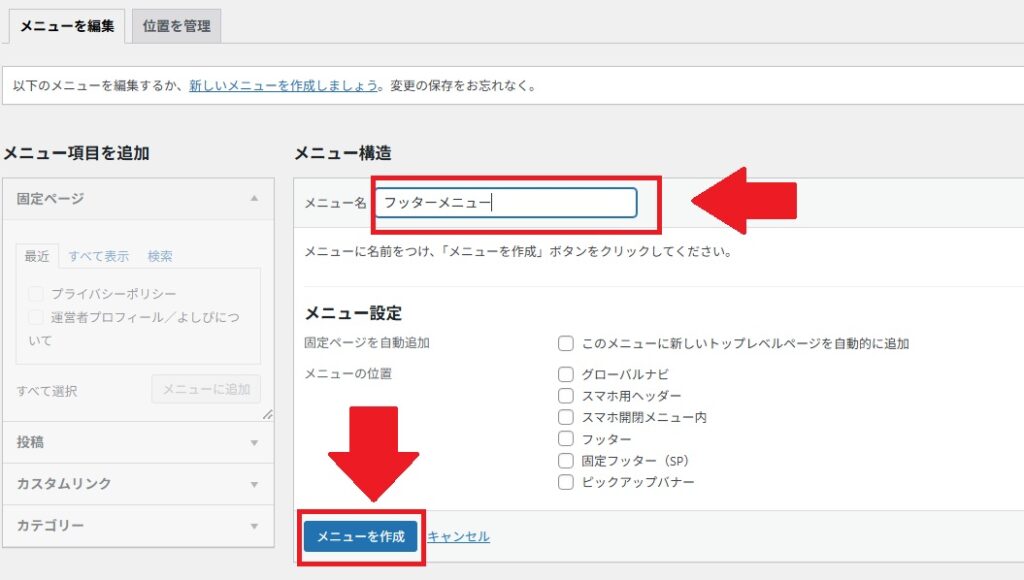
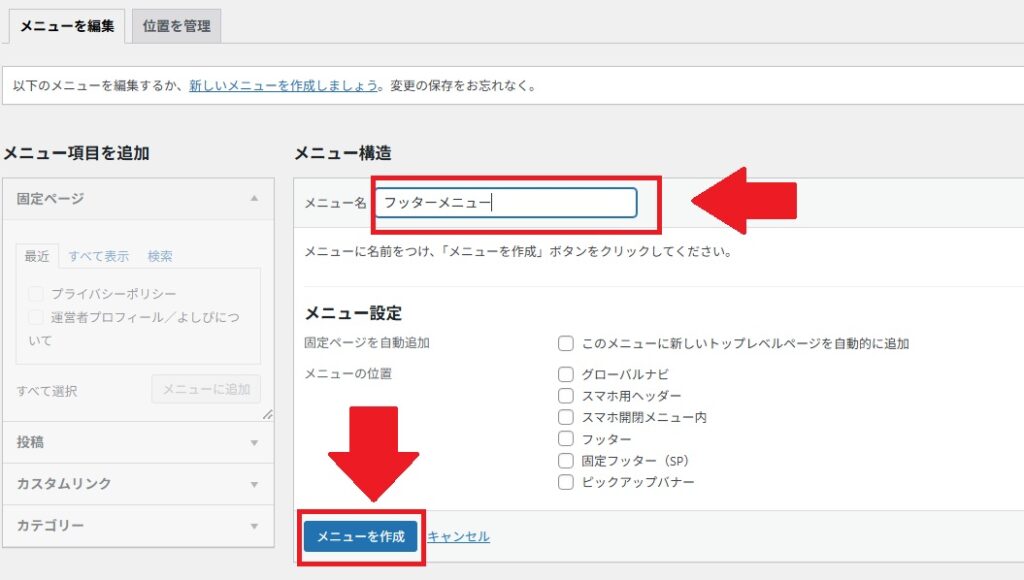
③ フッターに載せたいページを追加する
「固定ページ」の「プライバシーポリシー」「運営者情報」「免責事項(作成していれば)」にチェックを入れ、「メニューに追加」をクリックします。
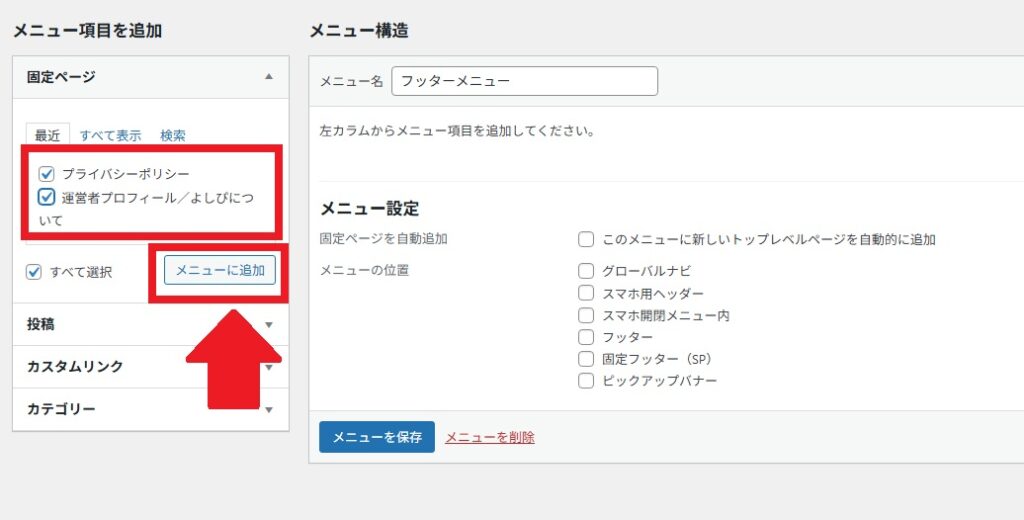
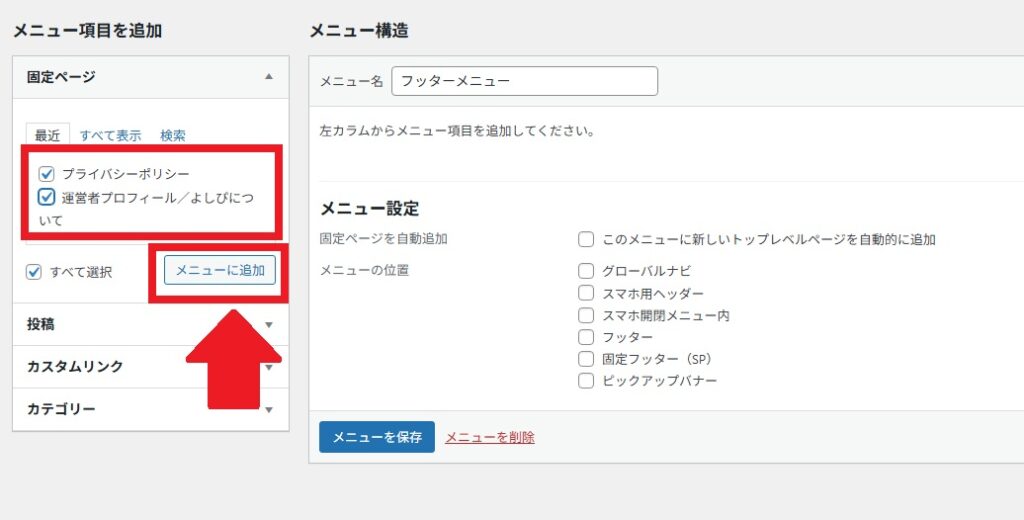
④ メニュー設定→メニューを保存
次に「メニュー構造」のメニュー設定の中から「フッター」と「固定フッター(SP)」(※スマホ表示)にチェックを入れ、「メニューを保存」をクリックします。
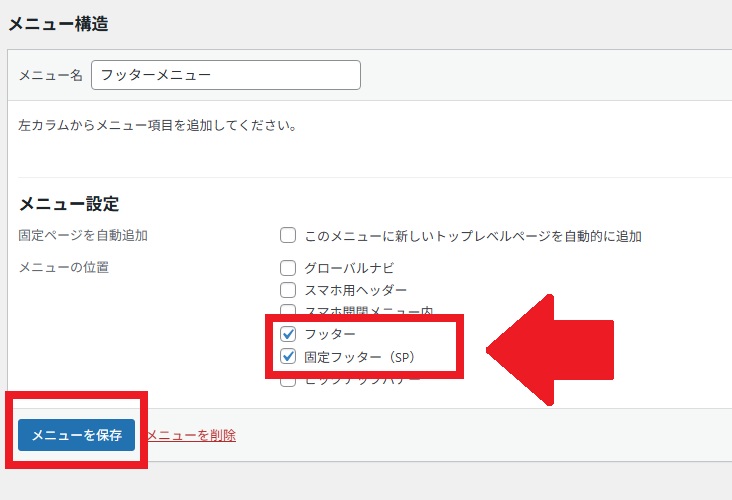
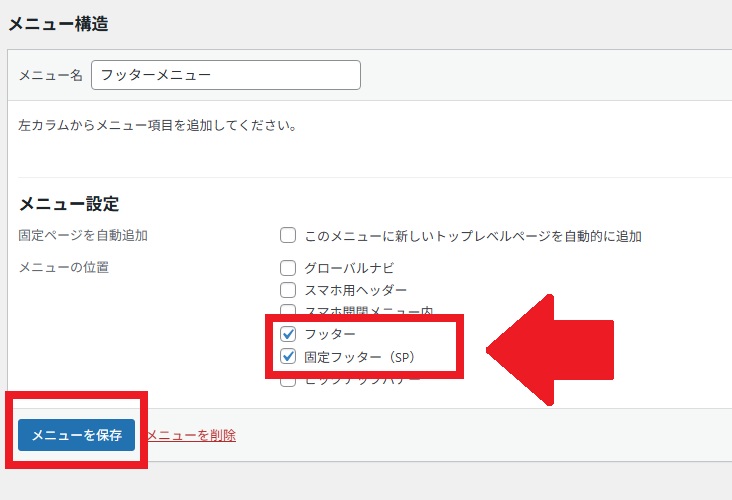
これで完了です。
スマホでもサイトを開いて、フッターが設置されているか確認してみましょう。
SWELLテーマでフッター/メニューに設置する方法(簡単)



SWELLユーザーには、こっちのほうが簡単でおすすめです!
SWELLテーマなら、メニュー機能とウィジェット機能を組み合わせることで、初心者でもより簡単にフッターを設定できます。
① WordPress管理画面から「外観」→「ヴィジェット」へ進む
ダッシュボード(左メニュー)の①「外観」をクリック→②「ヴィジェット」をクリックします。
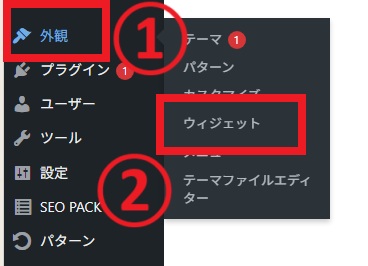
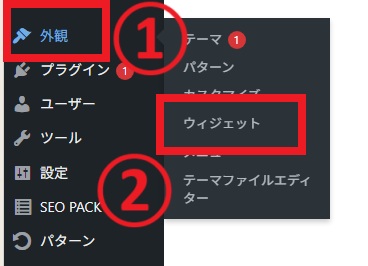
② 利用できるヴィジェットの中から「固定ページ」を選択
ヴィジェットの設定画面が開きます。利用できるヴィジェット(左側)の中から「固定ページ」を見つけます。
①「固定ページ」→②「フッター」(※PC1がフッターの左側、PC2が中央、PCが右側)→③「ヴィジェットを追加」をクリック。
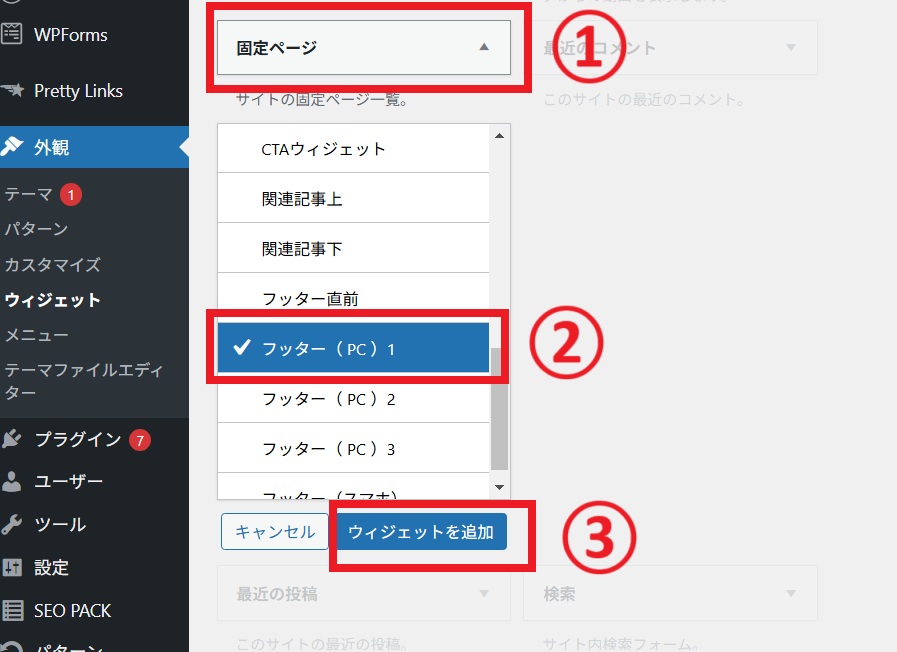
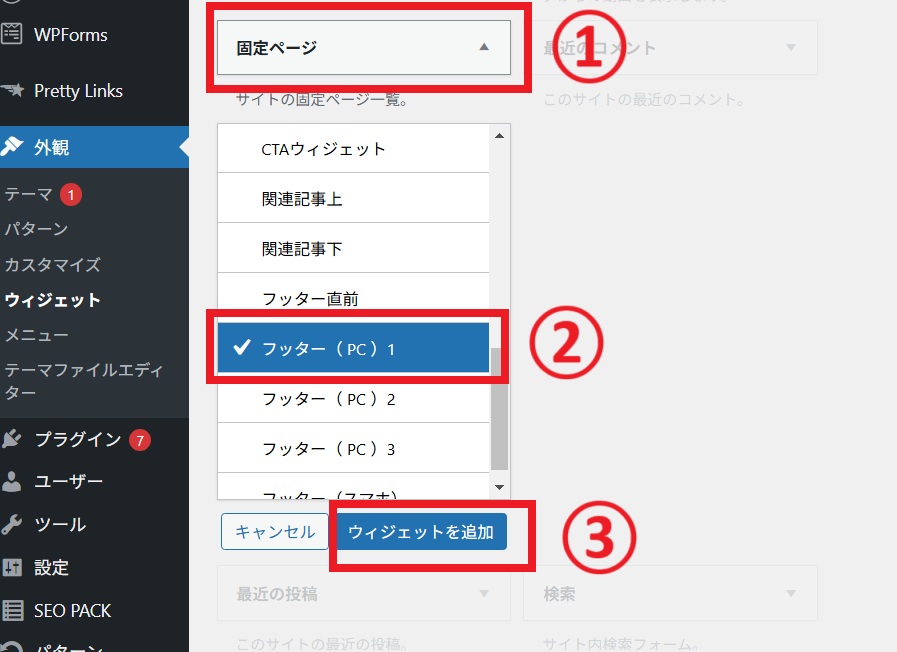
③ 利用できるヴィジェットの中から「固定ページ」を選択
次に右側の「フッター(PC1)」※追加したフッターを開きます。「固定ページ」が追加されているはずなので、タイトルを「このサイトについて」「利用規約とガイド」「安心してご利用いただくために」といった名前に変更します。
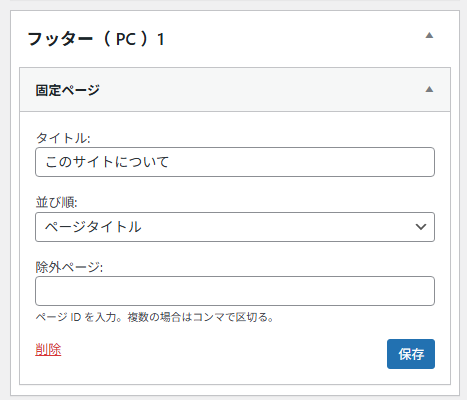
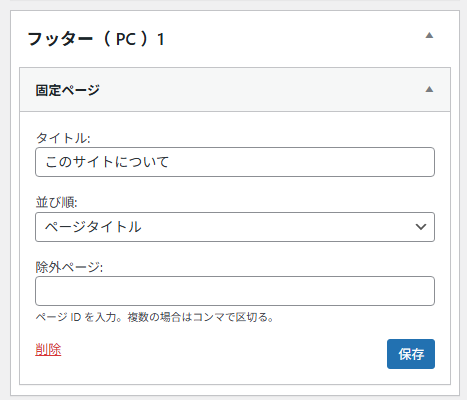



タイトルを変更しない場合は「固定ページ」という名前で表示されるよ。
④ フッターが設置できているか確認しよう!(PC/スマホ)
今回はフッター(PC1)に設置したので、一番左側に設置できています。
なお、フッター(PC2)、フッター(PC3)を設置していない場合は真ん中に表示されます。
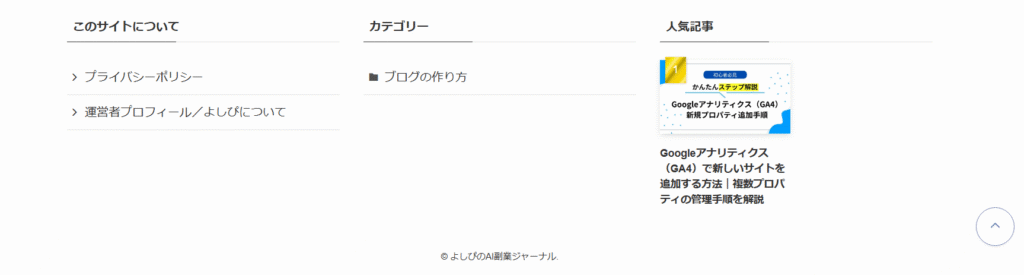
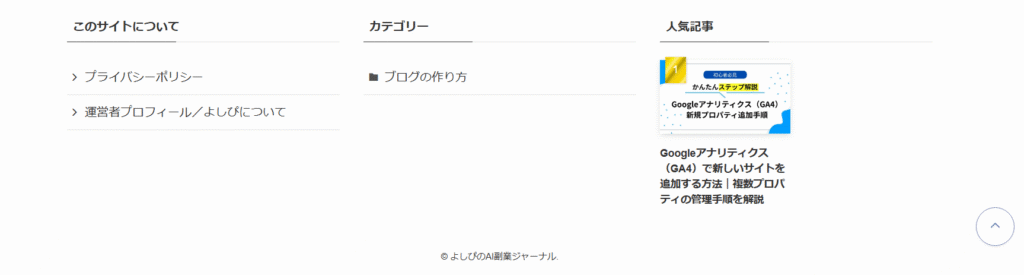
設置後にやるべきチェックリスト
プライバシーポリシーなどの信頼ページを作成してフッターに設置したら、必ず確認しておきたいポイントがあります。
読者や審査担当者がアクセスするページだからこそ、細かいミスにも注意を払っておくことが大切です。
1. ページURLが正しく設定されているか
URLスラッグが /privacy-policy や /about など、英語でわかりやすくなっているか確認しましょう。
日本語URLのままだとSEOや共有時に文字化けすることがあるため注意が必要です。
2. フッターやメニューでリンクが表示されているか
実際のブログを表示して、PC・スマホ両方の画面でリンクが表示されているかをチェックしましょう。
メニューが重なっていないか、クリックできるかも要確認です。
3. 表記の誤字脱字・古い記載がないか
「Googleアナリティクス」や「アフィリエイト広告」など、実際に使っているツールと合っているかを確認しましょう。
法的な表現があいまいでないか(テンプレートのままでも、誤解がないか一読を)の確認も大切です。
4. ページ自体が noindex になっていないか
SEO対策で noindex 設定にしていると、Googleにページが登録されません。特にAll in One SEOやSEO SIMPLE PACKを使っている人は注意!
SEO SIMPLE PACKでnoindex 設定になっていないかの確認方法
SEO SIMPLE PACKプラグインを入れている場合、編集ページ(記事作成ページ)を下にスクロールしていくと「SEO SIMPLE PACK設定」という項目が出てきます。
「このページの”robots”タグ」をクリックすると、「インデックスさせない(noindex)」というような選択肢があります。
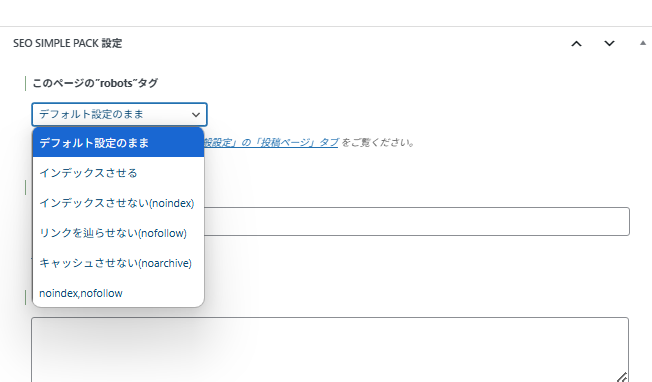
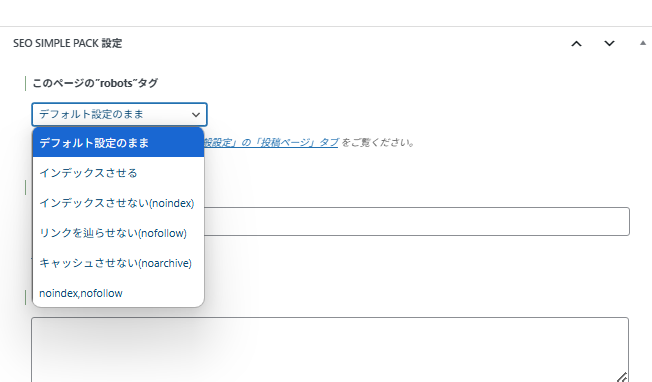
「インデックスさせる」になっていればOKです。
「デフォルト設定のまま」の場合は、SEO SIMPLE PACKの全体設定で、固定ページがnoindexにされていないか確認が必要です。



基本的にデフォルト設定は、「投稿をインデックスさせない」がオフになっている=インデックスさせるになっているはずだよ!
5. Googleアドセンス審査前なら要再確認
アドセンス審査では、プライバシーポリシーの有無・内容が評価対象です。公開状態・リンク設置・内容に抜け漏れがないか最終チェックを忘れずに!
まとめ|信頼ページの設置はブログ運営のスタートライン
ブログを始めると、どうしても記事作成やデザインに意識が向きがちですが、「信頼ページを整えること」も同じくらい重要なSEO対策のひとつです。
特に、プライバシーポリシー・免責事項・運営者情報ページの3つは、検索エンジンや読者からの信頼を獲得するための“名刺”のような存在。
これらがあるかないかで、
- Googleからの評価
- アドセンスなどの広告審査通過率
- 読者の安心感
が大きく変わると言っても過言ではありません。
- なぜ信頼ページが必要か?(GoogleのE-E-A-T評価との関係)
- 用意すべき3ページと、それぞれの役割と書き方
- WordPress+SWELLでの設置方法(メニュー・フッター)
- 設置後にやるべきチェックポイント(noindex設定など)
難しそうに見える作業でも、一つひとつ進めていけば確実に整っていきます。
信頼ページは「あとでやる」ではなく、ブログ立ち上げの初期段階で“先にやっておく”べき設定です。

コメント